Il walkie-talkie di Apple Watch non funziona? 6 correzioni da provare
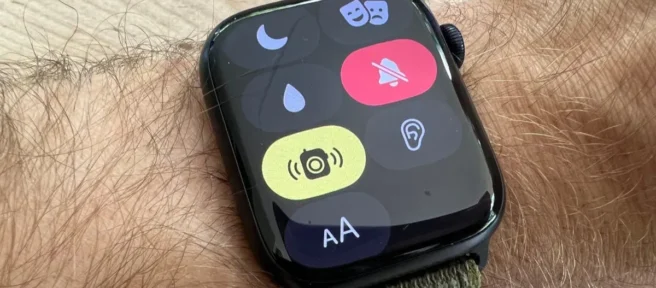
Walkie-Talkie è una funzione di Apple Watch che ti consente di chattare con altri senza dover avviare una telefonata. Sfortunatamente, la funzione spesso non funziona come pubblicizzato. Se stai lottando con l’app Walkie-Talkie, di seguito troverai potenziali soluzioni.
Problemi comuni con i walkie-talkie
La funzione Walkie-Talkie di Apple Watch è notoriamente difettosa. Forse il problema più comune è l’impossibilità di avviare una chat con un amico sul servizio. Ciò può accadere in modo casuale e non sembra influire sulla capacità dell’altra parte di avviare un contatto con te.
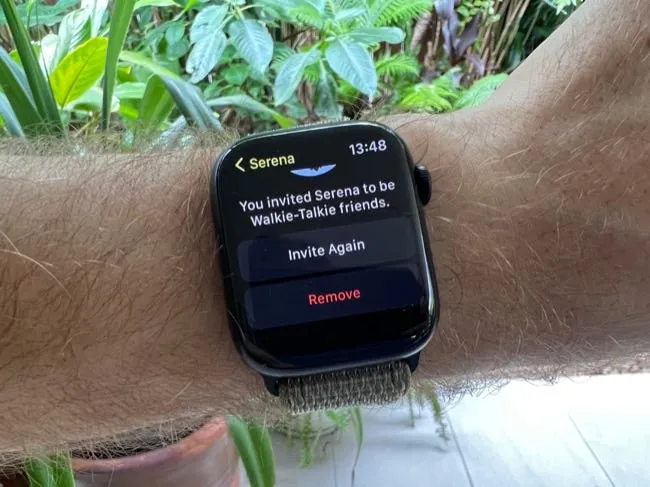
A volte questo problema può essere causato da una delle parti che disattiva la disponibilità di Walkie-Talkie (di proposito o per sbaglio). Potresti anche avere problemi ad aggiungere contatti a Walkie-Talkie, poiché è noto che gli inviti si perdono.
Infine, il servizio può agire in modo irregolare di volta in volta. Abbiamo sentito il suono “squelch”del walkie-talkie (che indica che qualcuno sta per inviarti un messaggio) che si ripete e si ripete, spesso richiedendo un ciclo di alimentazione completo per ripristinare la normalità.
Questi problemi vanno e vengono. Qui troverai potenziali soluzioni se stai lottando con uno di questi problemi.
Requisiti del walkie-talkie
Dovrai soddisfare i requisiti minimi di Apple affinché Walkie-Talkie funzioni. La funzione funziona su Apple Watch Series 1 o versioni successive con una versione software minima di watchOS 5.3. Avrai anche bisogno di un iPhone 5S o successivo, con iOS 12.4 o successivo.
Anche FaceTime dovrà essere configurato sul tuo dispositivo. Per assicurarti che FaceTime sia abilitato, vai su Impostazioni> FaceTime e attiva la funzione.
Per utilizzare Walkie-Talkie, il tuo iPhone deve trovarsi nel raggio d’azione del tuo Apple Watch solo GPS. Questa gamma è di circa 35 piedi (circa 10 metri). Se si dispone di un modello GPS+Cellular, la funzione dovrebbe funzionare anche fuori portata (se si dispone di ricezione).
Walkie-Talkie funziona solo con contatti approvati. Avvia l’app e tocca “Aggiungi amici”. Qui, scegli un contatto per inviare loro un invito. Una volta accettata la tua richiesta, appariranno nell’app Walkie-Talkie e potrai toccarli per avviare una chat.
Assicurati che il walkie-talkie sia abilitato
Puoi attivare o disattivare rapidamente Walkie-Talkie utilizzando l’app o una scorciatoia del Centro di controllo.
Per utilizzare l’app, premi la corona digitale sul lato dell’orologio per visualizzare le app installate, quindi tocca Walkie-Talkie per avviarlo. Vedrai un interruttore nella parte superiore dello schermo che ti consente di attivare (verde) e disattivare (grigio) il servizio.
Per accedere al collegamento al Centro di controllo, assicurati che l’Apple Watch mostri il quadrante dell’orologio e scorri verso l’alto per visualizzare il Centro di controllo. Da qui, cerca il pulsante Walkie-Talkie.
Se il servizio è attivo (e tu sei disponibile), il pulsante giallo sarà evidenziato. Se è disattivato, toccalo per attivare il servizio.
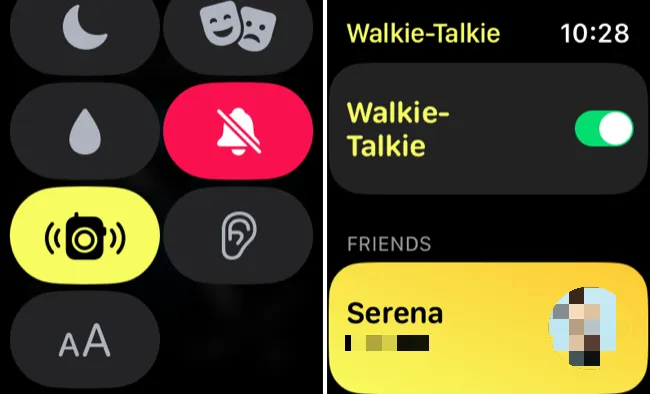
Ricorda che anche chiunque stai cercando di contattare dovrà farlo. Se hai difficoltà a raggiungere qualcuno, digli di assicurarsi che il suo stato Walkie-Talkie sia impostato su disponibile utilizzando questo metodo.
Riavvia l’orologio e l’iPhone interessati
Se riscontri problemi con la funzione Walkie-Talkie, il riavvio di watchOS potrebbe risolvere il problema.
Per riavviare l’orologio, assicurati che sia sbloccato. Quindi, tieni premuto il pulsante laterale (non la corona digitale, il pulsante a filo sotto di esso) fino a quando non vengono visualizzati alcuni cursori sullo schermo.
Da qui, tocca il pulsante “Accensione”nell’angolo in alto a destra dello schermo, quindi fai scorrere il cursore verso destra per spegnere l’orologio.
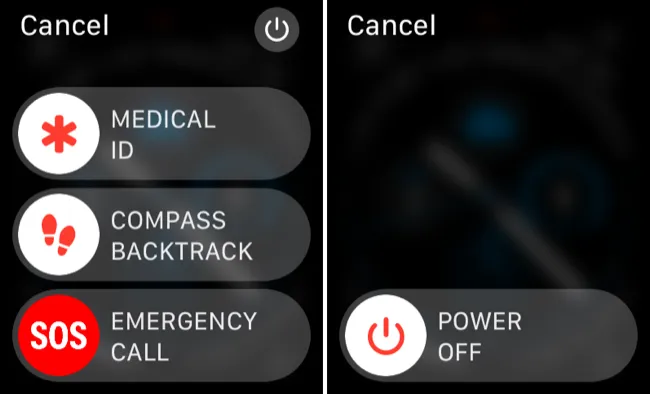
Nota: nelle versioni precedenti di watchOS, tutto ciò che devi fare è tenere premuto il pulsante laterale e scorrere il cursore. Questo vale per Apple Watch Series 1, 2 e 3 poiché il supporto software per questi modelli è terminato con watchOS 8.
È una buona idea che anche il contatto che stai cercando di raggiungere si riavvii. Il problema con l’app potrebbe essere alla fine.
Rimuovi e aggiungi contatti che non funzionano correttamente
Non vuoi che i contatti casuali inizino a gracchiare al tuo polso. Ecco perché Apple ha messo in atto il processo di invito. Tuttavia, durante questo processo possono sorgere problemi.
Se i tuoi problemi sono limitati a un contatto specifico, prova a rimuoverlo dall’elenco dei contatti e ad aggiungerlo di nuovo.
Per fare ciò, apri l’app Walkie-Talkie e trova il contatto in questione. Scorri verso sinistra su di essi e tocca il pulsante “X”per rimuoverli dall’elenco dei contatti.
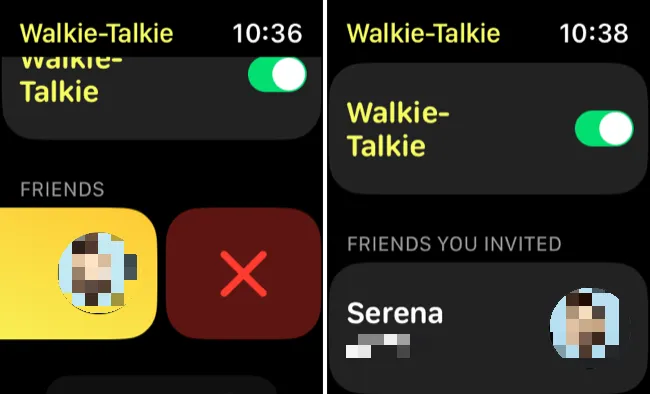
Ora dovrai aggiungerli di nuovo utilizzando il pulsante “Aggiungi amici”e il contatto dovrà accettare il tuo invito.
Controlla le impostazioni di FaceTime
Il walkie-talkie di Apple dipende da FaceTime per funzionare. Stai essenzialmente stabilendo una chiamata FaceTime con ogni contatto con cui scegli di chattare su Walkie-Talkie. Quindi, FaceTime deve essere abilitato affinché il servizio funzioni.
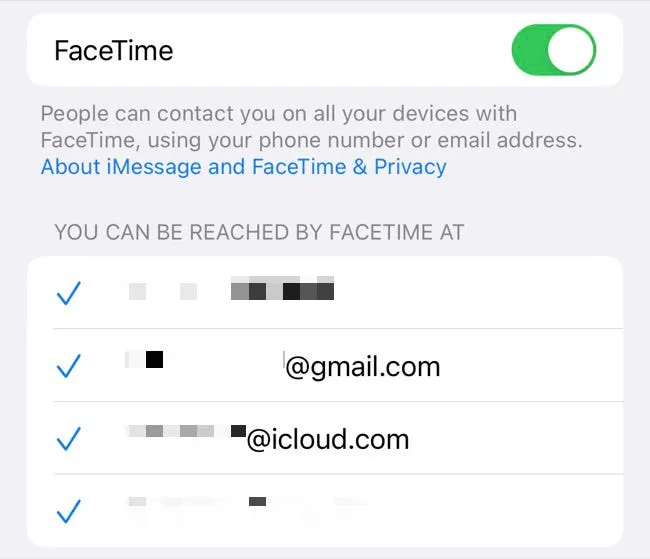
Se riscontri problemi, prova a disattivare e riaccendere FaceTime in Impostazioni > FaceTime sul tuo iPhone.
Mentre sei lì, assicurati che il tuo indirizzo email sia controllato nella sezione “Puoi essere raggiunto da FaceTime all’indirizzo”. Infine, se riscontri problemi con gli inviti, assicurati di non aver bloccato il contatto in questione nella sezione “Contatti bloccati”.
Rimuovi e reinstalla l’app Walkie-Talkie
Se hai provato tutto il resto, reinstallare l’app Walkie-Talkie non può far male. Per fare ciò, trova l’app nel tuo elenco di app toccando la corona digitale mentre è visualizzato il quadrante dell’orologio.
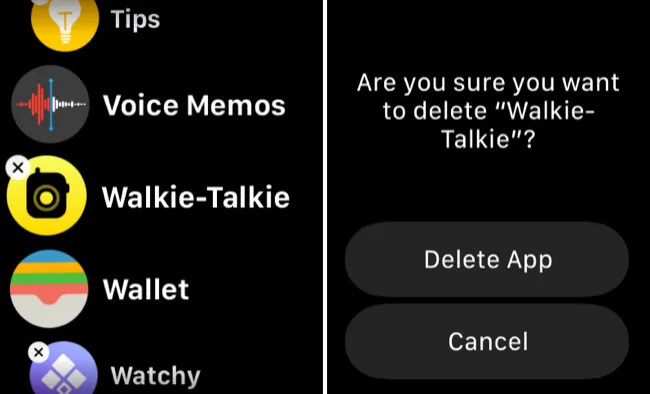
Tocca e tieni premuta l’icona dell’app Walkie-Talkie, quindi seleziona “Modifica app”. Tocca l’icona “X”per eliminare l’app. L’orologio potrebbe chiederti di confermare toccando “Elimina app”. Ora puoi scaricare nuovamente l’app visitando l’App Store sul tuo orologio e cercando Walkie-Talkie.
Prendi in considerazione il ripristino delle impostazioni di rete dell’iPhone
Le app di Apple Watch dipendono in gran parte dal tuo iPhone per l’accesso alla rete. Poiché non esiste alcuna opzione per ripristinare direttamente le impostazioni di rete dell’Apple Watch (anche sui modelli cellulari), puoi provare a ripristinare le impostazioni di rete del tuo iPhone per vedere se questo aiuta.
Avviso: tieni presente che il ripristino delle impostazioni di rete rimuoverà tutte le impostazioni personalizzate dal dispositivo. Ciò include reti e password wireless memorizzate, profili VPN, impostazioni DNS personalizzate e tutto ciò che non è stato installato come parte di un piano di gestione dei dispositivi mobili (MDM).
Puoi ripristinare andando su Impostazioni> Generali> Trasferisci o ripristina iPhone> Ripristina> Ripristina impostazioni di rete.
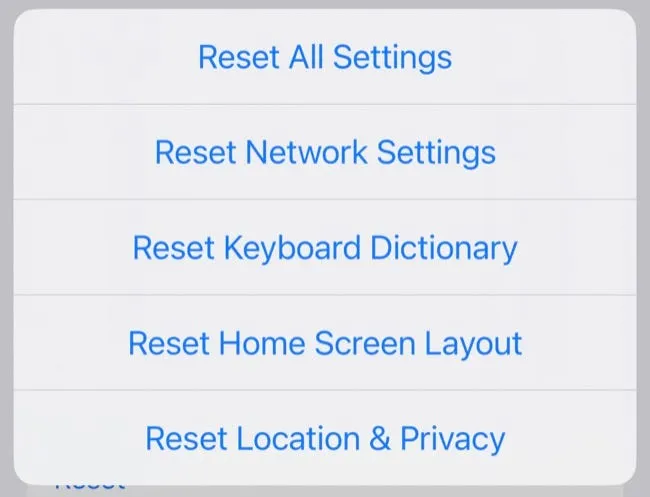
Non c’è alcuna garanzia che funzioni. Se il tuo desiderio di utilizzare Walkie-Talkie non è necessariamente forte quanto il tuo desiderio di conservare tutte le tue reti e impostazioni wireless salvate, potrebbe essere meglio evitare semplicemente l’app. Ci sono molte altre fantastiche funzionalità di Apple Watch da apprezzare.
Il walkie-talkie può essere capriccioso
Anche dopo aver provato tutte queste soluzioni, Walkie-Talkie potrebbe non funzionare. Abbiamo riscontrato una temporanea sospensione dei problemi dopo aver rimosso e aggiunto nuovamente i contatti o riavviato i dispositivi, solo per il problema che si ripresenta circa un giorno dopo.
Il walkie-talkie è stato introdotto per la prima volta con watchOS 5 nel 2018 e (secondo la nostra esperienza) non è stato completamente affidabile. Fortunatamente, ci sono molti altri motivi per avere un Apple Watch come monitorare l’attività e mettersi in forma, proteggersi da cadute e incidenti o monitorare il proprio cuore.



Lascia un commento